Telefonnummer des Zalo-Kontos ändern

Sie können die Telefonnummer von Zalo mit den folgenden Schritten ändern, falls Ihre alte Nummer nicht mehr verwendet wird.
Das Zurücksetzen auf die Werkseinstellungen und das Zurücksetzen der vollständigen Systeminformationen für das Fernsehgerät sind eine der Methoden zur Optimierung der Leistung Ihres Fernsehgeräts. Wie führe ich die oben genannten Aufgaben für einen Samsung Smart TV aus? Antworten finden Sie im folgenden WebTech360-Artikel .

Das Zurücksetzen auf die Werkseinstellungen und das anfängliche Zurücksetzen des Fernsehgeräts , auch als " Zurücksetzen des Fernsehgeräts" bezeichnet, ist der Vorgang, bei dem alle Verlaufsdaten und Informationen, die während des Betriebs von Anfang an bis jetzt auf dem Gerät gespeichert wurden, sofort gelöscht werden. Sogar die Apps, die Sie nach dem Zurücksetzen installieren, werden gelöscht, wodurch Ihr Smart TV wieder in die Konfiguration zurückkehrt, in der es sich beim Versand befand. Daher müssen wir vor dem Zurücksetzen des Fernsehgeräts alle erforderlichen Informationen auf dem Fernsehgerät speichern, um Datenverlust zu vermeiden.

Nach einer langen Nutzungsdauer sollten wir die ursprünglichen Einstellungen des Fernsehgeräts wiederherstellen, um die Effizienz zu verbessern.
Darüber hinaus hilft das Zurücksetzen des Fernsehgeräts dabei, reibungsloser und reibungsloser zu arbeiten, mehr Strom zu sparen und einige kleinere Fehler während des Gebrauchs zu überwinden.
Schritt 1: Drücken Sie die HOME- Taste auf der Fernbedienung (Hausbild).

Schritt 2: Wählen Sie Einstellungen.
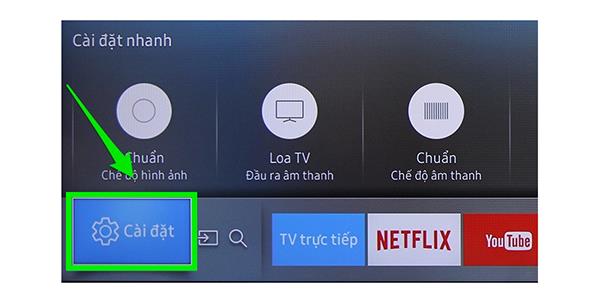
Schritt 3: Im Einstellung Abschnitt wählt Unterstützung.
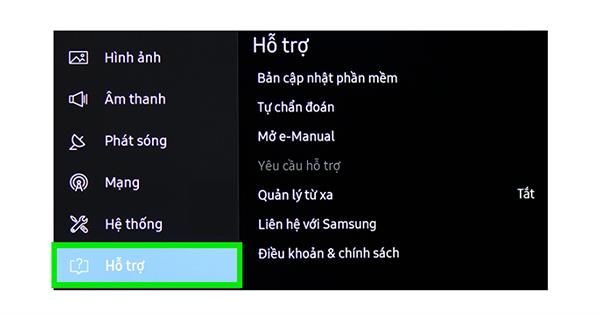
Schritt 4: Klicken Sie anschließend auf Selbstdiagnose.
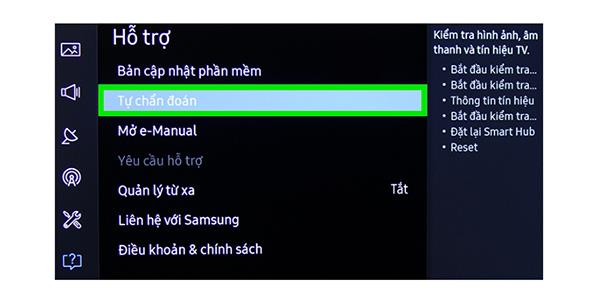
Schritt 5: Wählen Sie RESET , um zur Werkskonfiguration zurückzukehren.
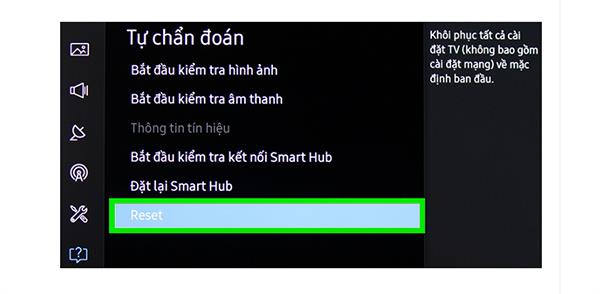
Schritt 6: Es erscheint ein Message Board, in dem Sie nach dem gerade ausgeführten Vorgang gefragt werden. Klicken Sie auf Ja, wenn Sie das Zurücksetzen des Fernsehgeräts bestätigen . Klicken Sie umgekehrt auf Nein .
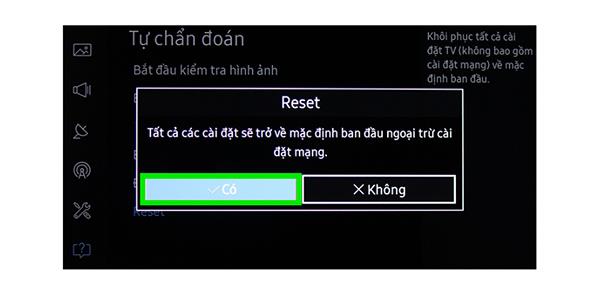
Schritt 7: Nach dem Drücken von Ja werden Sie vom Fernsehgerät aufgefordert , eine PIN einzugeben. Der Standard-PIN-Code lautet 0000.
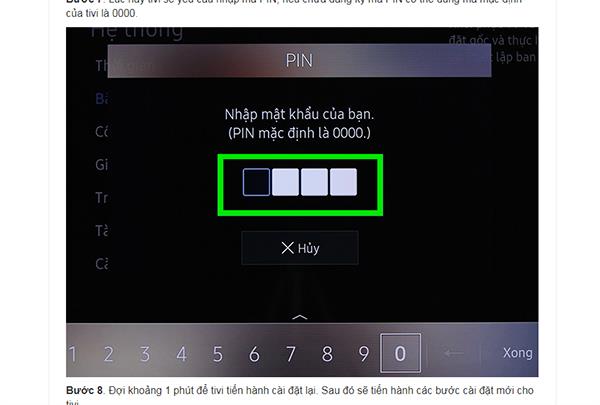
Nach Eingabe des PIN-Codes setzt das Fernsehgerät das Gerät auf die Werkseinstellungen zurück. Dies sollte ca. 1-2 Minuten dauern. Als nächstes setzen wir die Informationen für den Fernseher von Anfang an zurück.
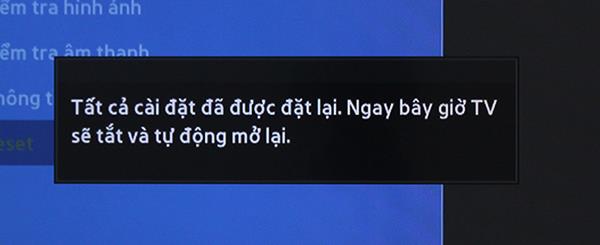
Anleitung zum Einrichten von Informationen für TV
Schritt 1: Wählen Sie das Wort Willkommen (dh verwenden Sie die vietnamesische Sprache für das Fernsehen).

Schritt 2: Sehen Sie sich die Demo des Samsung Smart Controllers an. Klicken Sie auf Weiter .
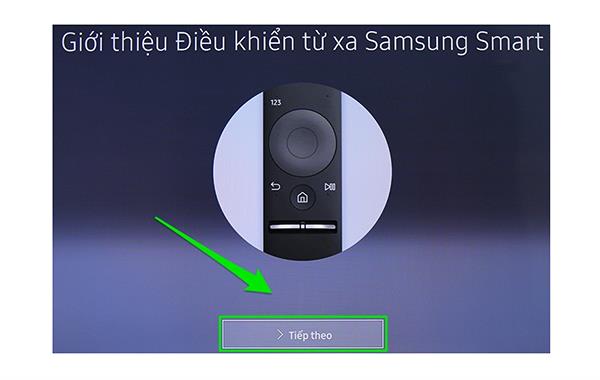
Schritt 3: Stellen Sie eine Verbindung zum Netzwerk her. Wahlweise WLAN- oder Kabelverbindung (je nach Bedarf).
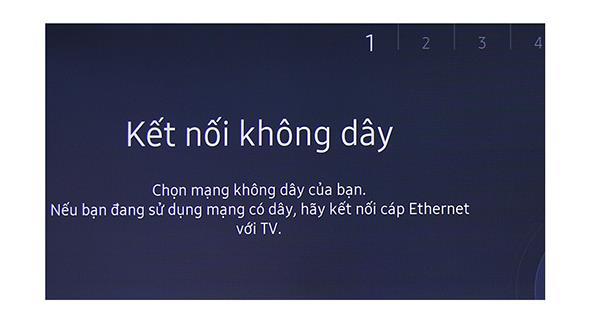
Schritt 4: Klicken Sie auf Zustimmen der Bedingungen . Klicken Sie dann auf OK .
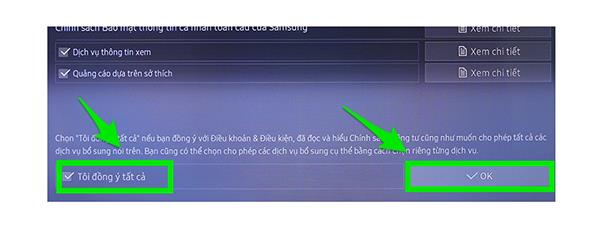
Schritt 5: Wählen Sie Ihren Länderstandort.
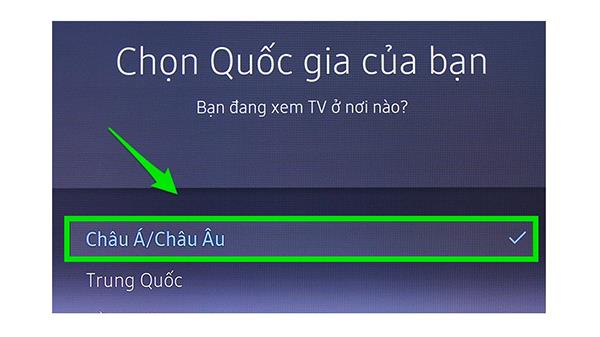
Schritt 6: Warten Sie, bis das Fernsehgerät nach Kanälen sucht. Dies kann ca. 5 Minuten dauern.
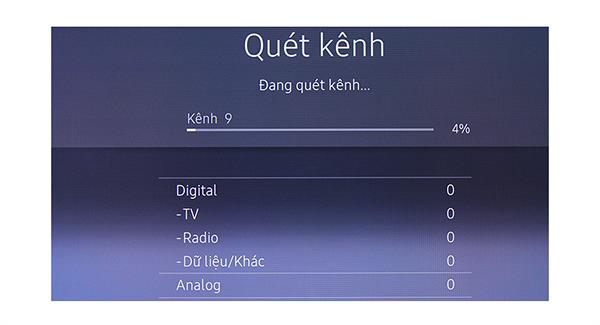
Schritt 7: Klicken Sie nach Abschluss der obigen Schritte auf Fernsehen starten, um den Vorgang abzuschließen .
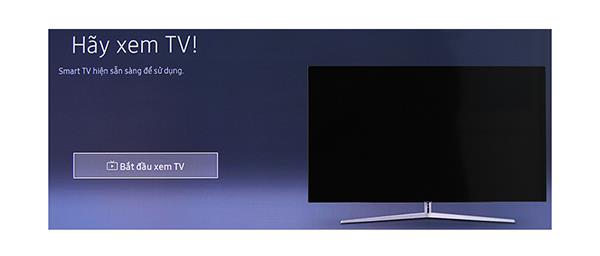
Beziehen Sie sich auf den Verkaufspreis einiger Samsung-Fernseher der neuen Generation (hier) .
Die oben genannten Schritte sind die grundlegenden Schritte, mit denen Sie Ihren Fernseher zu Hause zurücksetzen können. Viel Glück.
Sie können die Telefonnummer von Zalo mit den folgenden Schritten ändern, falls Ihre alte Nummer nicht mehr verwendet wird.
Die Familie ist der Ort, an dem das Glück kommt, wo wir nach müden Tagen, sozialen Rennen und der Welt da draußen aufhören. Genießen Sie eine Sammlung von über 50 Familienbildern, die Glück und Harmonie ausstrahlen.
Entdecken Sie mit WebTech360 einzigartige und mysteriöse Hacker-Bilder, die ideal für Titelbilder auf Facebook sind.
Identifizieren und beheben Sie häufige Fehler bei Toshiba TVs mit unseren hilfreichen Anleitungen.
Lesen Sie die Rezension über den Film Forgotten (2017) und erfahren Sie, warum dieser koreanische psychologische Thriller unvergesslich bleibt!
Hier sind die Haarfarbentrends für Sommer 2020 in 100 Bildern. Entdecken Sie die trendigen Farben für rotes, blondes, braunes, graues und gefärbtes Haar!
Wenn Sie Galaxy AI auf Ihrem Samsung-Telefon nicht mehr benötigen, können Sie es ganz einfach deaktivieren. Nachfolgend finden Sie Anweisungen zum Deaktivieren von Galaxy AI auf Ihrem Samsung-Telefon.
Wenn Sie KI-Charaktere auf Instagram nicht benötigen, können Sie diese auch schnell löschen. So löschen Sie KI-Charaktere auf Instagram.
Benutzer können den ChatGPT-Speicher jederzeit deaktivieren, sowohl auf Mobilgeräten als auch auf Computern. Nachfolgend finden Sie Anweisungen zum Deaktivieren des ChatGPT-Speichers.
Standardmäßig sucht Windows Update automatisch nach Updates. Sie können auch sehen, wann das letzte Update erfolgte. Hier finden Sie eine Anleitung zum letzten Windows-Update.
Das Löschen der eSIM auf dem iPhone ist grundsätzlich einfach. Nachfolgend finden Sie Anweisungen zum Löschen der eSIM auf dem iPhone.
Zusätzlich zum Speichern von Live Photos als Videos auf dem iPhone können Benutzer Live Photos auf dem iPhone ganz einfach in Boomerang konvertieren.
Viele Apps aktivieren SharePlay automatisch, wenn Sie FaceTime verwenden. Dies kann dazu führen, dass Sie versehentlich die falsche Taste drücken und Ihr Videoanruf dadurch ruiniert wird.
Wenn Sie „Click to Do“ aktivieren, funktioniert die Funktion und versteht den Text oder das Bild, auf das Sie klicken, und trifft dann Entscheidungen, um relevante kontextbezogene Aktionen bereitzustellen.
Durch Einschalten der Tastaturbeleuchtung leuchtet die Tastatur. Dies ist nützlich bei schlechten Lichtverhältnissen oder sorgt für einen cooleren Look in Ihrer Gaming-Ecke. Sie haben die Wahl zwischen vier Möglichkeiten, die Tastaturbeleuchtung Ihres Laptops einzuschalten.
Es gibt mehrere Möglichkeiten, in den abgesicherten Modus von Windows 10 zu gelangen, falls Sie Windows nicht öffnen und hineinkommen. Informationen zum Aufrufen des abgesicherten Modus von Windows 10 beim Starten Ihres Computers finden Sie im folgenden Artikel von WebTech360.
Grok AI hat seinen KI-Fotogenerator jetzt erweitert, um persönliche Fotos in neue Stile umzuwandeln, beispielsweise um Fotos im Studio Ghibli-Stil mit berühmten Animationsfilmen zu erstellen.
Google One AI Premium bietet Benutzern eine einmonatige kostenlose Testversion an, bei der sie sich anmelden und viele verbesserte Funktionen wie den Gemini Advanced-Assistenten ausprobieren können.
Ab iOS 18.4 können Benutzer bei Apple entscheiden, ob aktuelle Suchanfragen in Safari angezeigt werden sollen.
Die Zwischenablage auf dem iPhone speichert Bilder und Daten. Wenn Sie jedoch zu viele Informationen speichern, kann dies Ihre Privatsphäre beeinträchtigen. In diesem Fall können Sie eine Verknüpfung zum Löschen der Zwischenablage einrichten.
Um die Sicherheit der Kinder bei der Verwendung des Telefons zu gewährleisten, können Eltern über die Funktion „Familienfreigabe“ auf dem iPhone ein Apple-ID-Konto für ihre Kinder erstellen.



















